
Konfigurowanie na Macu funkcji Czas przed ekranem dla siebie
Włączenie na Macu funkcji Czas przed ekranem pozwala dowiedzieć się, jak spędzasz czas na Macu i innych urządzeniach. Gdy funkcja Czas przed ekranem jest włączona, możesz wyświetlać raporty dotyczące używania aplikacji, liczby otrzymanych powiadomień oraz częstotliwości korzystania z urządzeń.
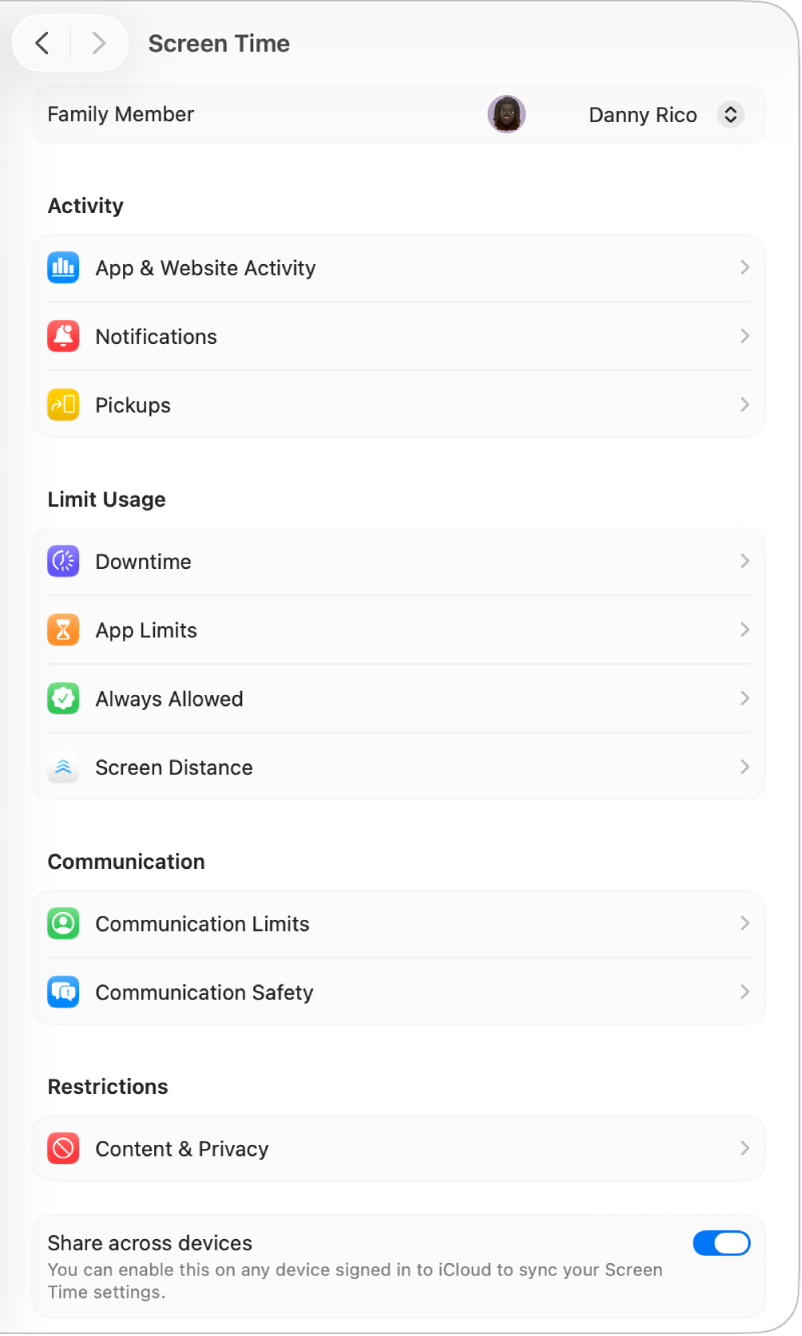
Przejdź do aplikacji Ustawienia systemowe
 na Macu.
na Macu.Kliknij w Czas przed ekranem
 na pasku bocznym. Konieczne może okazać się przewinięcie w dół.
na pasku bocznym. Konieczne może okazać się przewinięcie w dół.Jeśli jesteś rodzicem/opiekunem w grupie rodzinnej, kliknij w menu podręczne Członek rodziny, a następnie wybierz siebie.
Kliknij w Aktywność w aplikacjach i witrynach, a następnie kliknij we Włącz Aktywność w aplikacjach i witrynach.
Kliknij w
 , przewiń w dół, a następnie włącz dowolne z następujących opcji:
, przewiń w dół, a następnie włącz dowolne z następujących opcji:Na wszystkich urządzeniach: Włącz, aby raporty Czasu przed ekranem obejmowały czas spędzany na innych urządzeniach zalogowanych na tym samym koncie Apple.
Zablokuj ustawienia Czasu przed ekranem: Włącz, aby uzyskanie dostępu do ustawień Czasu przed ekranem oraz przydzielenie dodatkowego czasu po upłynięciu limitów wymagało podania kodu.
Uwaga: Jeśli członek rodziny ma konto administratora, pojawi się komunikat o konieczności konwersji tego konta na konto standardowe. Zobacz: Dodawanie użytkownika lub grupy.
Możesz także wykonać dowolne z następujących czynności w ustawieniach Czasu przed ekranem:
Kliknij w Aktywność w aplikacjach i witrynach, Powiadomienia lub Aktywacje ekranu, a następnie przeglądaj użycie aplikacji i urządzeń.
Kliknij w Czas bez urządzenia, a następnie ustaw harmonogram czasu bez urządzenia.
Kliknij w Limity aplikacji, a następnie ustaw limity czasu dotyczące aplikacji i witryn.
Kliknij w Zawsze dozwolone, a następnie wybierz aplikacje, z których będzie można korzystać w dowolnym momencie.
Kliknij w Odległość od ekranu, a następnie otrzymuj alerty, jeśli urządzenie znajduje się zbyt blisko oczu.
Kliknij w Limity komunikacji, a następnie skonfiguruj ograniczenia dotyczące osób, z którymi możesz się komunikować.
Kliknij w Bezpieczeństwo komunikacji, a następnie włącz sprawdzanie pod kątem zdjęć poufnych.
Kliknij w Treści i prywatność, a następnie ustaw ograniczenia dotyczące dostępu do treści, zakupów, pobierania oraz prywatności.